KindleはAmazonの提供する「電子書籍関連サービス」のサイトです。
電子書籍を購入して、KindleアプリやKindle端末ですぐに読めるので、とても便利ですよね。
スマホやタブレットでも好きな本を読むことができるので私もよく利用しています。

でも、Amazonアプリや KindleアプリではKindle書籍が買えないってご存知でしたか?
実は、iPhoneやAndroidのAmazonアプリやKindleアプリから直接本を買うことはできません。
知らずに、 Kindleアプリから本を購入しようとしたら、【サンプルをダウンロード】というボタンしかなくて、あわてた人もいるのではないでしょうか?
この記事では、AmazonのKindleで本の購入方法と本が買えないときの対処法方をご紹介していきます。
AmazonでKindleの本が買えない?Kindleの書籍はブラウザから‼︎
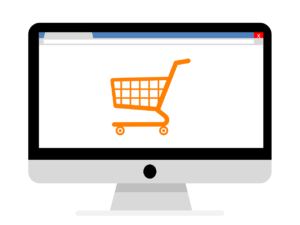
AmazonアプリやKindleアプリであっても、アプリ内からはKindle書籍は買えません。
以前は、アプリからでもKindle書籍を購入することができたようです。なので、アプリからKindle書籍を買っていた人のあいだで、少し混乱が生じています。
現在は、まずウェブブラウザからAmazonやKindle StoreでKindle書籍を購入しします。
その後、使い勝手の良いデバイス(スマホやタブレットなど)のアプリにダウンロードして、本を読むという流れになっています。

必ず一度AmazonやKindleのストアに行って、ストアでKindle書籍を購入する必要があります。
PC(デスクトップ)でKindle書籍を購入して、デスクトップのKindleアプリで本を読む方法をご紹介します。
- STEP1ウェブブラウザからKindle Storeにアクセスします
- STEP2Kindle Storeで購入しようと思っているKindle書籍を検索します
- STEP3Kindle書籍を購入します
- STEP4自動的にKindle for PC(またはMac)のライブラリに表示されます
- STEP5ライブラリの本の表紙をクリックするとダウンロードが開始されます
一度Kindleの書籍を購入して、ダウンロードすると、オフラインでも本を読むことが可能です。
AmazonでKindle本が買えない?iPhoneとAndroidでの購入方法‼︎
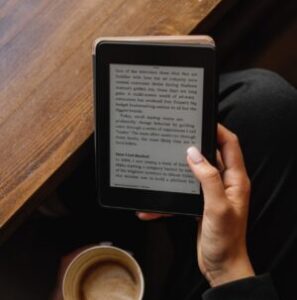
スマホの場合もPCのKindleアプリと同様に、iPhoneでもAndroidでも、AmazonアプリやKindleアプリでKindle書籍を購入することはできません。

Amazonのヘルプ&カスタマーセンターにも、Kindle書籍が買えないと書かれていました。
iOS版Kindleアプリ、Android版Kindleアプリ、iOS版/Android版Amazonショッピングアプリでは、Kindle本のアプリ内課金がサポートされていません。
ウェブブラウザで購入する必要があります。
引用:Amazon ヘルプ&カスタマーサービス
Kindleアプリからは購入することができません。なので、Kindleストアで購入した本をKindleアプリにダウンロードして読むという方法になります。
- STEP1モバイル端末でウェブブラウザ(SafariやChromeなど)を開きます
- STEP2ウェブブラウザからKindle Storeにアクセスします
- STEP3Kindle Storeで購入しようと思っているKindle書籍を検索します
- STEP4【1-Clickで今すぐ買う】を選択します
この後も、PC版のKindleアプリと同様に、アプリに本をダウンロードして読むことができます。
KindleアプリはKindle書籍を買うことはできませんが、本を読むのにとても使いやすく作られています。

ブラウザでのAmazonストアやKindleストアと、スマホやタブレットなどのKindleアプリの特性を知ることで、読書の時間がますます充実しますね。
AmazonのKindleで本が買えない?7つのエラーと対処法方をご紹介!
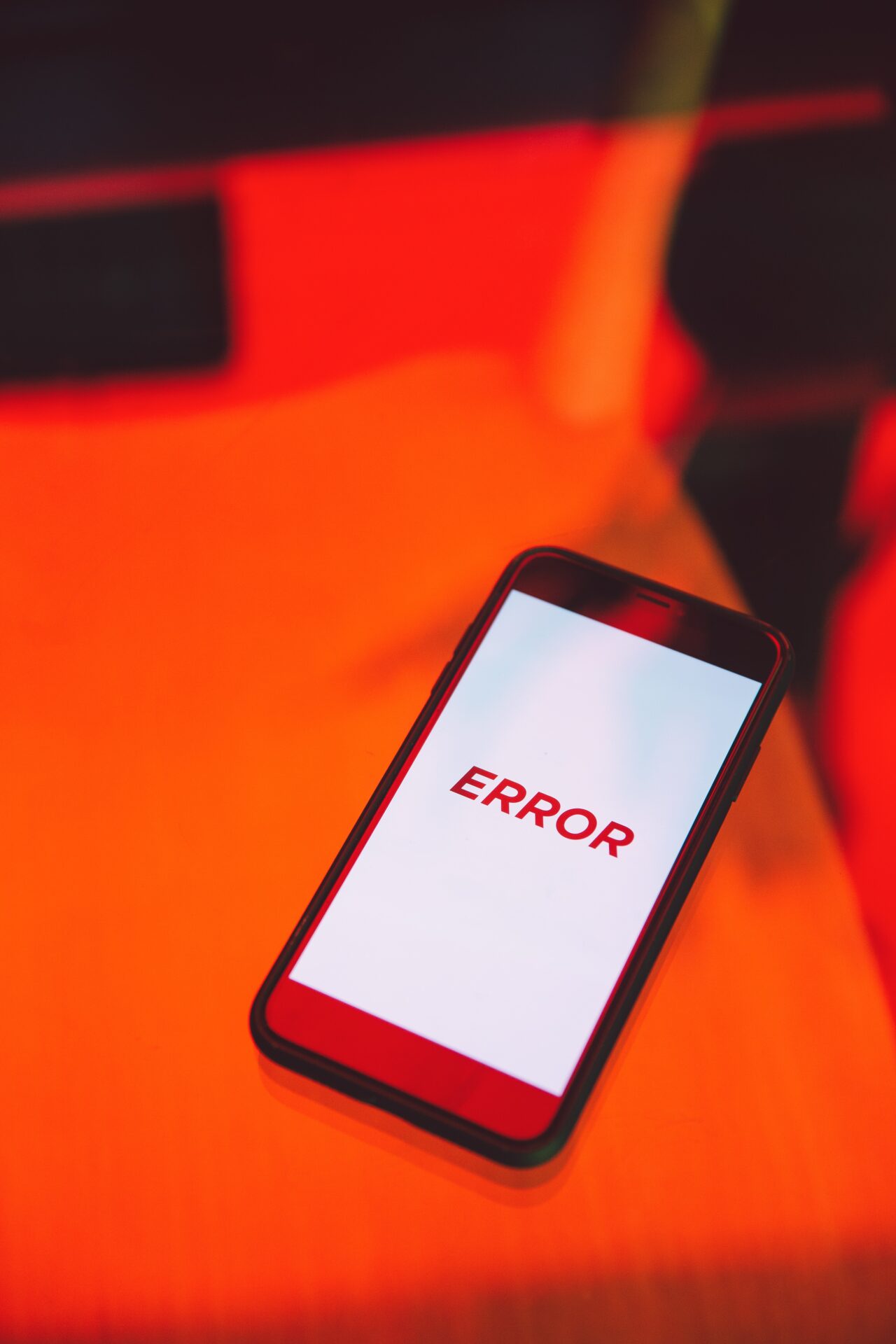
AmazonでKindle書籍が買えないケースは「アプリから購入しようとしている」以外にもいくつか原因が考えられます。
購入ができないエラーは「アプリから購入しようとしている」を含めて全部で7つあります。
ここでは、それぞれの原因の対処法方についてもご紹介していきます。
KindleアプリからKindle書籍を購入しようとしている
何度もお伝えしていますが、AmazonアプリやKindleアプリからは購入することができません。
なので、ブラウザからKindle Storeに行き、そこで購入した本をKindleアプリにダウンロードして読むという方法になります。
ブラウザとは、PCやスマホで使用するWebの閲覧アプリやソフトのことです。
- Google Chrome
- Safari
- Internet Explorer
ブラウザからAmazonにいくとAmazonアプリが立ち上がってしまう
ブラウザからAmazonにアクセスをすると、Amazonアプリが立ち上がってしまうという現象が起こることがあります。
この現象はブラウザからアマゾンのサイトにアクセスすると、そのリンクがAmazonのアプリを起動させるような設定になっているためです。
Amazonのアプリが起動してしまう時の対処法方をご紹介します。
ブラウザで検索した、Amazonのリンクを長押しして、『新しいタブで開く』を選択します。
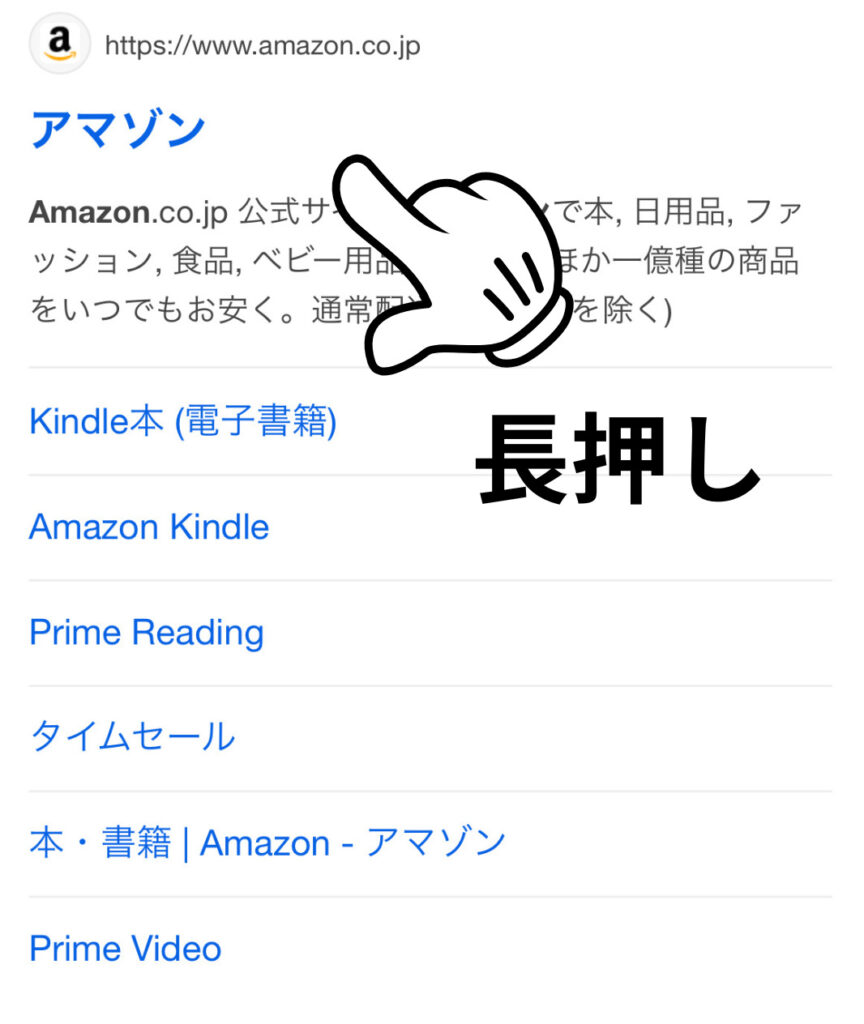
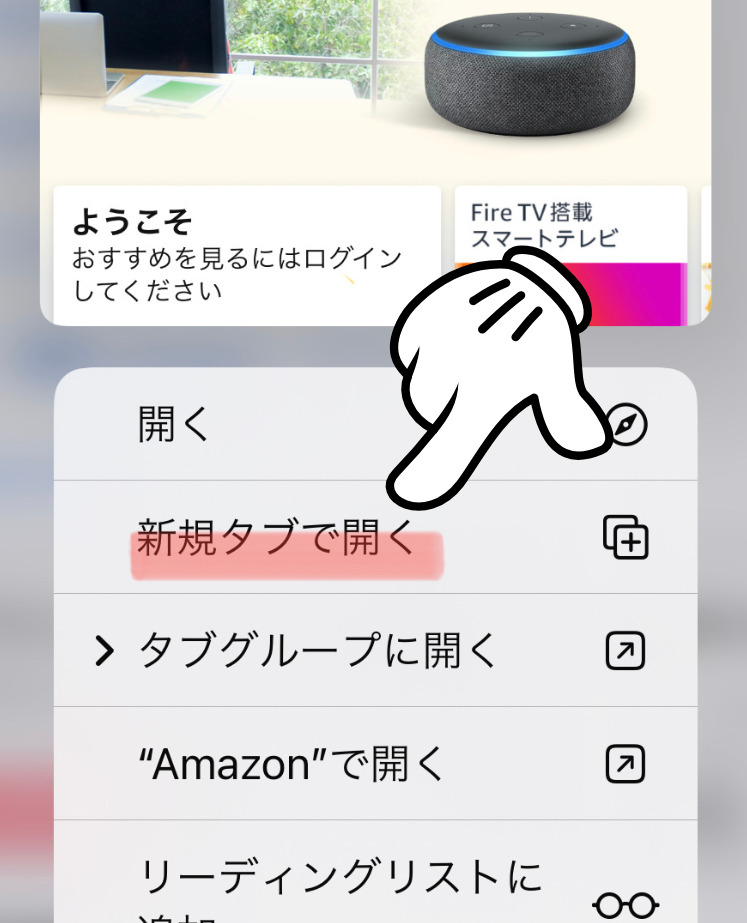
Safariは「新規タブで開く」、Chromeの場合は「新しいタブで開く」のように、ブラウザによって表現の仕方が多少違っているようです。
AmazonのURLがAmazon.co.jpではなくAmazon.comになっている
Kindleでお買い物ができないと思ったら、URLも確認してみましょう。URLが“Amazon.co.jp”ではなく“Amazon.com”になっていることもあるようです。
“Amazon.co.jp”と“Amazon.com”は、同じAmazonです。しかし、同じAmazonとはいえ、まったく別のサイトになるので、注意が必要です。
- Amazon.co.jp:日本の法人のAmazonが運営しているサイト
- Amazon.com:アメリカの法人のAmazonが運営しているサイト
設定の変え方がわからない方は「好みのショッピングサイトを変更」で設定を変えていただくことができます。
以下のようなページで「好みのショッピングサイトをAmazon.co.jpに変更」を選択すると、“Amazon.co.jp”に設定が変更されるので、エラーが出なくなります。
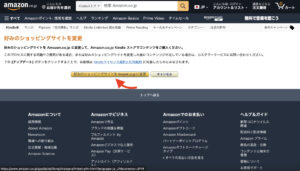
ネット上での支払い情報が違っている
支払いをする際の決済情報は正確に入力されていますか?また、使えるカードの情報が入力されていますか?

私もよくやってしまうのですが、クレジットカードの番号や有効期限の数字(月/年)が間違って入力してしまうことがあります!
クレジットカードなどのカード決済で「決済ができません」となったら、以下の項目をチェックしてみましょう。
- カードの番号、有効期限の月/年、裏面3桁のCVCの入力を間違えている
- 有効期限が切れたカードの情報を入力してある
- 名義を大文字のアルファベットではなく、カタカナで入力してしまっている
- クレジットカードが未納や延滞が理由で利用停止になってしまっている
- クレジットカードの利用限度額に達してしまっている
- 口座残高がない(デビットカードとプリペイドカードの場合のみ)
携帯決済の場合は以下の2点に注意してください。
- 携帯料金の支払いに未納や延滞がある場合
- 携帯決済がメンテナンス中の場合
居住国が日本以外になっている
Amazonのサイト上で居住国が日本に設定されていないと、日本向けのサービスが受けられません!

海外から引っ越してきた場合などは注意が必要ですね。
居住国の設定の確認方法と変更方法は以下のとおりです。
- STEP1Amazon.co.jpのトップページの「人のマーク」をクリックします

- STEP2下方向にスクロールして【設定】のところにある居住国に設定されている国名をクリック

- STEP3さまざまな国名から居住地として日本を選択

ネットの接続状況が悪く接続エラーが頻発している
ネットの接続状況が悪く、接続エラーが出てしまって、Kindle書籍を購入できないということもあります。
このような場合には、ネット環境を確認したり、スマホからPCのようにブラウザを変えてみたりしてみると良さそうです。
少し時間をおいてから、Kindle StoreやAmazonに接続した方が良いかもしれません。
Amazon自体に不具合が発生している
稀に発生するのですが、Amazon自体に不具合が発生していて、Kindle書籍が購入ができないことがあるようです。
TwitterなどのSNSで検索してみると、同時刻に他の人にも同様の不具合が生じていることがあります。
他の人にも同様の不具合が生じているとなると、Amazon自体に不具合が生じている場合が多いです。
この場合も少し時間をおいてから、再度AmazonやKindleのサイトにアクセスするようにしましょう。
どうにもならない場合はカスタマーセンターへ
これまでご紹介した原因と対処法方でどうにもならない場合は、Amazonカスタマーサービスに連絡してみましょう。
AmazonやKindleで買えないといった、問題を解決できる担当者につないでくれます。
まとめ

電子書籍の中でもAmazonのKindleはとても有名です。また、Kindleアプリはとても使いやすく、本がどこでも読めるので、とても重宝しています。
そんな、AmazonのKindleですが、急に「本が買えない?!」となると驚いてしまいますね。
そんなときの対処法方も含めて、この記事では以下のようなことについてご紹介してきました。
- PC(デスクトップ)でのAmazonやKindleから本を購入する方法
- iPhoneやAndroidなど、スマホのアプリで読むために本を購入する方法
- AmazonやKindleストアで、本が買えなかった場合のエラーの原因と対処法方
エラーが起きないに越したことはないのですが、どうしてもエラーが発生してしまうこともあると思います。
なぜエラーになっているかわからずに、AmazonやKindleで本が買えなかったなんてことがあるとがっかりしてしまいますね。
そんなとき、対処法方を知っておくと、落ち着いて対処することができます。よかったら参考にしてみてください。
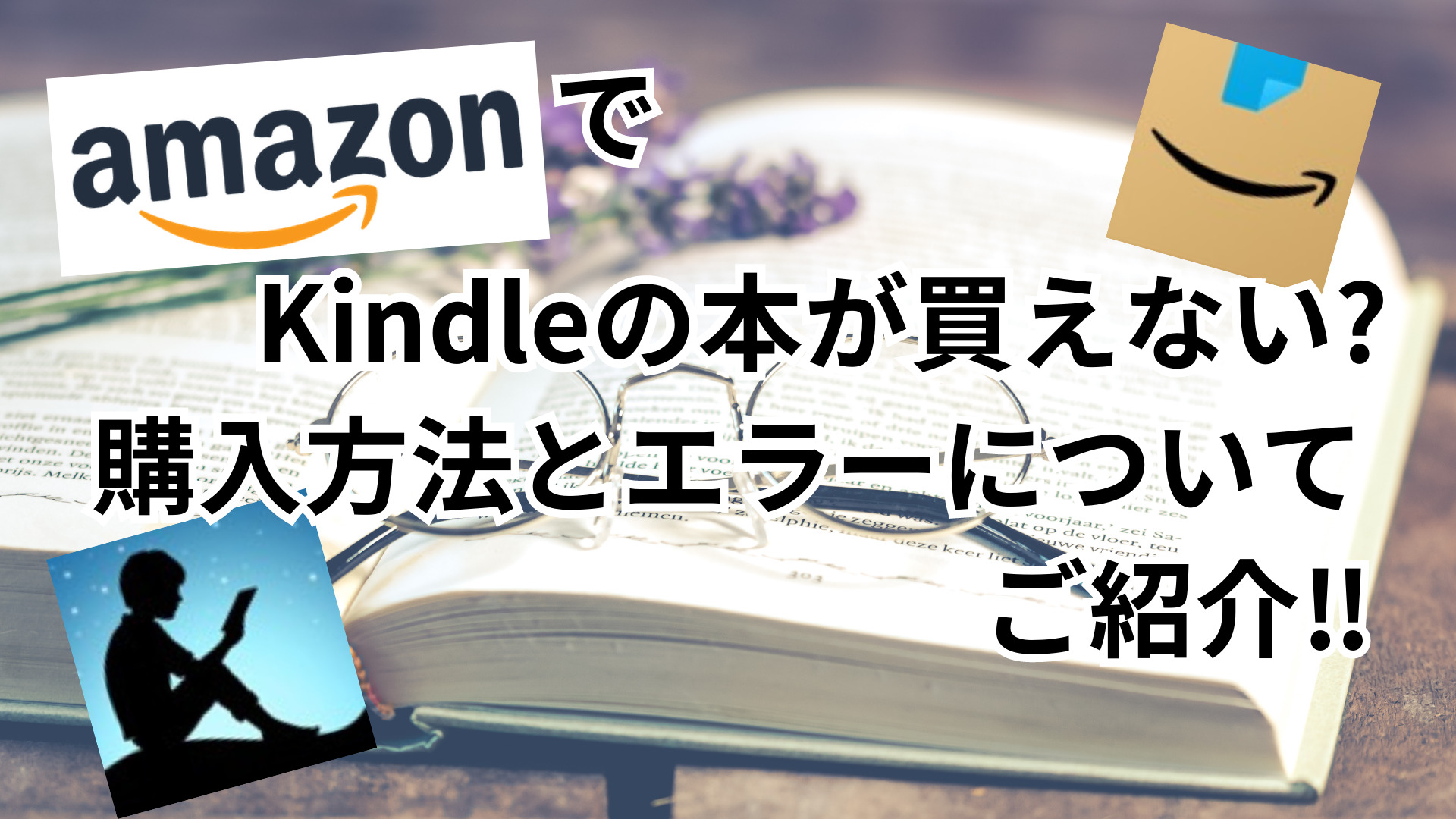
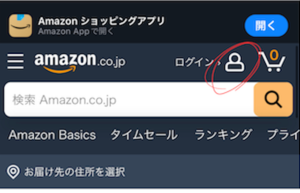
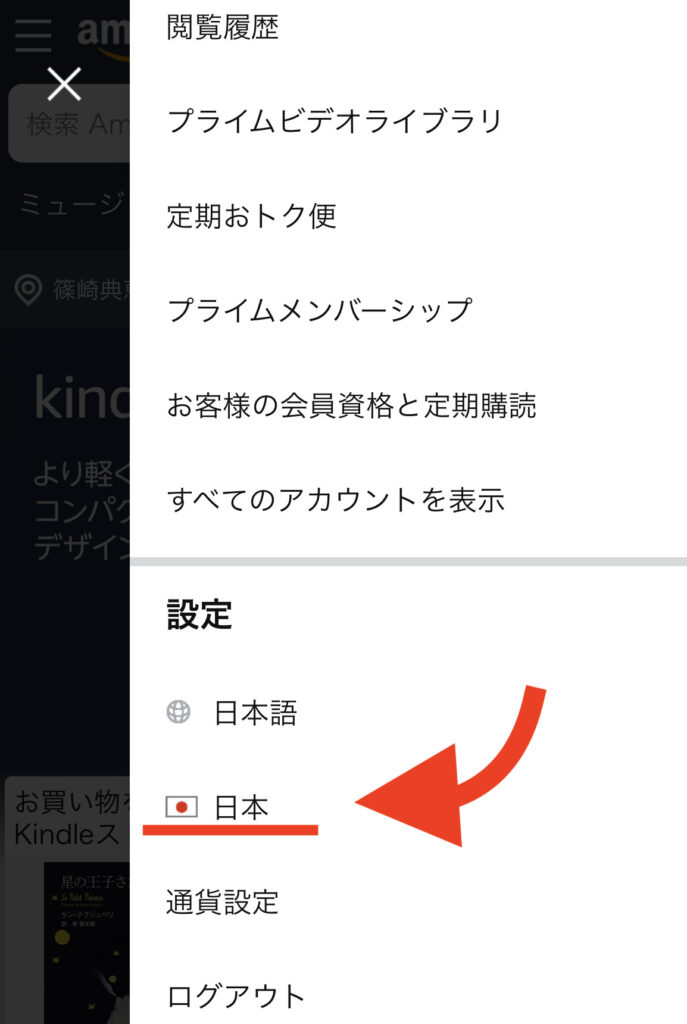
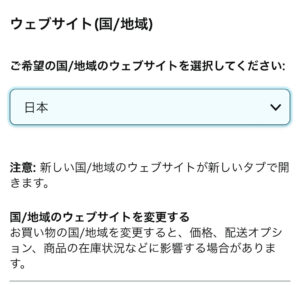


コメント